
單純來看來就是三個步驟可以完成開發環境設定。
- 安裝Arduino IDE
- 新增開發板管理員網址
- 下載開發板套件
額外的開發板管理員網址
http://arduino.esp8266.com/stable/package_esp8266com_index.json
參考資料
Arduino 官網下載位置
Arduino 介紹 & 安裝
如何在Arduino IDE中,新增ESP8266系列開發板

單純來看來就是三個步驟可以完成開發環境設定。
額外的開發板管理員網址
http://arduino.esp8266.com/stable/package_esp8266com_index.json
參考資料
Arduino 官網下載位置
Arduino 介紹 & 安裝
如何在Arduino IDE中,新增ESP8266系列開發板
新手開發,所以用基本開發環境就好,所以就直接使用Arduino IDE就好,單純好設定。

單純來看來就是三個步驟可以完成開發環境設定。
參考資料
Arduino 官網下載位置
Arduino 介紹 & 安裝
如何在Arduino IDE中,新增ESP32系列開發板
額外的開發板管理員網址
預設呼叫quick drop為”control + 空白鍵”,但是在正體中文的作業系統下, “control + 空白鍵” 被拿來做輸入法切換,所以要使用這個功能,我們就需要修改LabVIEW 快速鍵(shortcut) 定義了。
因為PCI很難直上直下的插拔卡片,所以一般店家都會教育使用者,你在插拔卡片時一定要斷電,不然電腦會燒掉。一般對電腦沒有研究的人久而久之就養成這樣的習慣。

參考資料
自己用這個軟體已經有幾年了,但是看完這個影片後,才知道自己是幼幼班的使用者。
覺得LabVIEW內建表格不好使用嗎?其實你有另一種選擇DataGrid for LabVIEW. 他的核心.net元件,如果你有LabVIEW物件寫作經驗的話,用起來應該會更好上手。
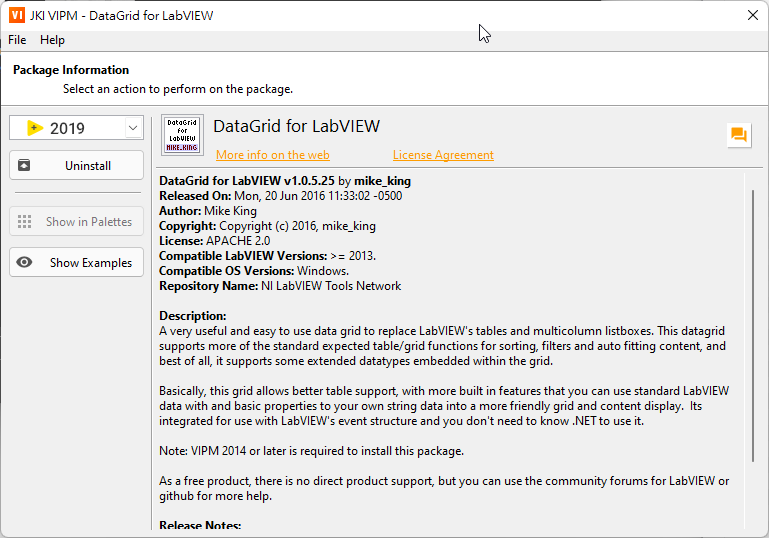
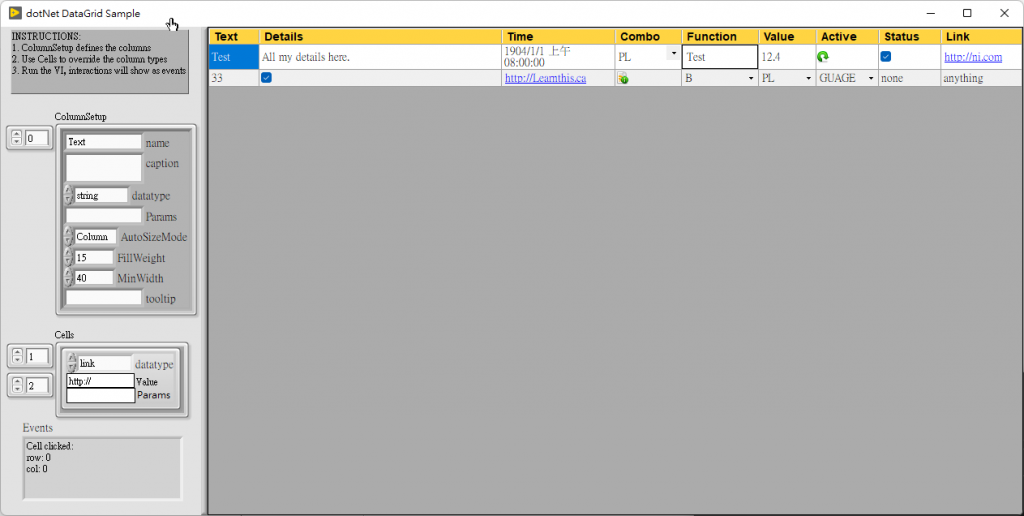
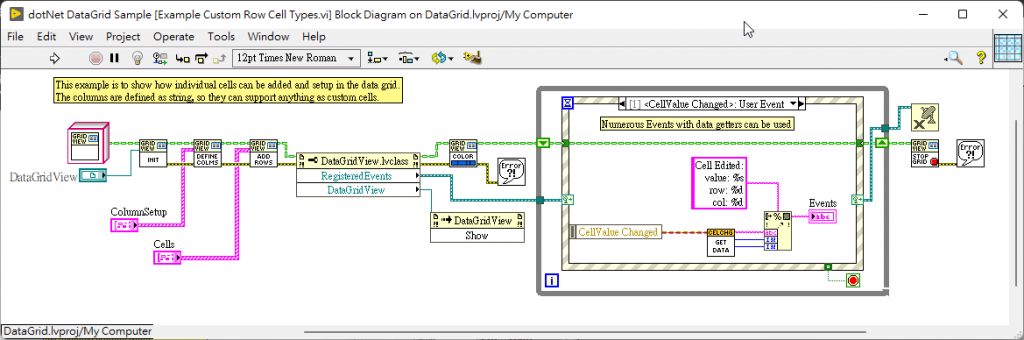
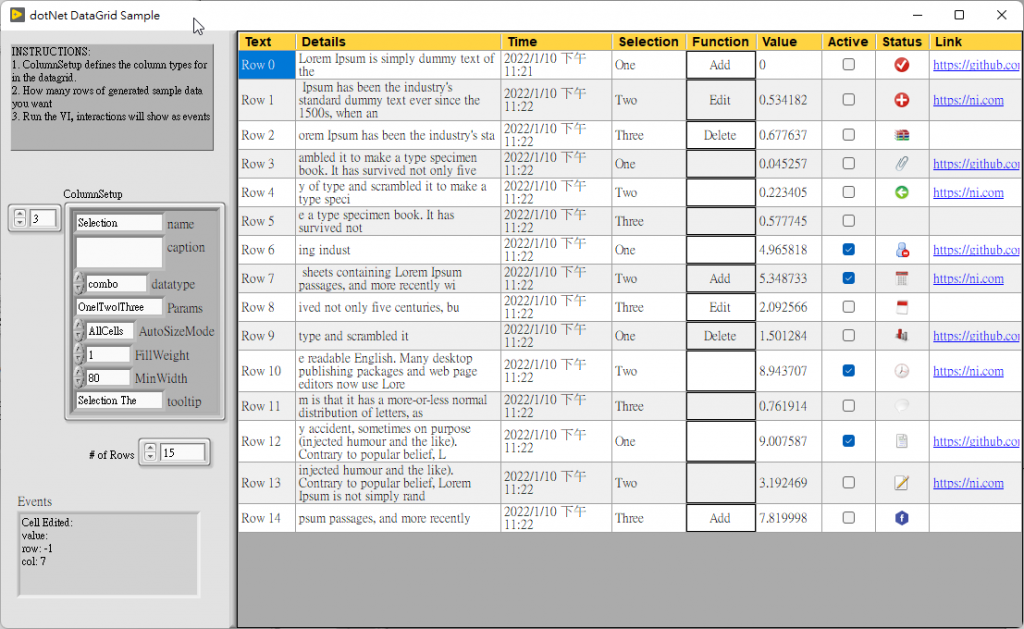
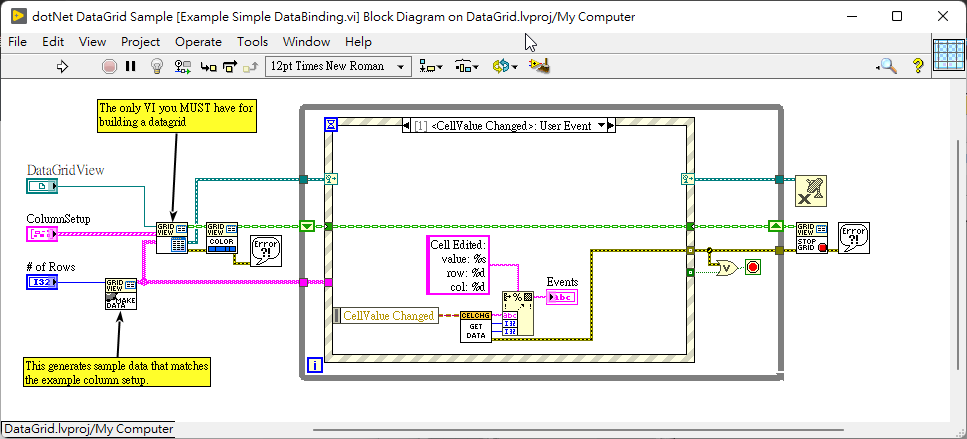
會推這個外掛的原因很單純,他可以滿足大部份的標準單工流程作業,只要是特定流程的作業,我就拿這個來使用,再加上他也有自己的搜索工具,可以減少看程式碼找程式碼的時間。有興趣的人,可以看許濬麟老師的教學影片。下面就展示我覺得好用的幾個功能。
透過JKI State Machine Explorer進行程式碼的跳頁及搜尋
參考資料
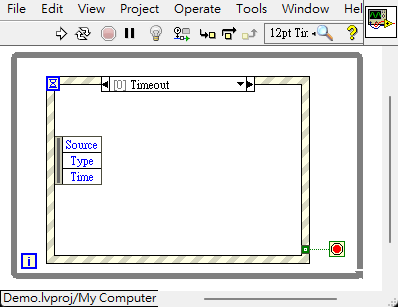
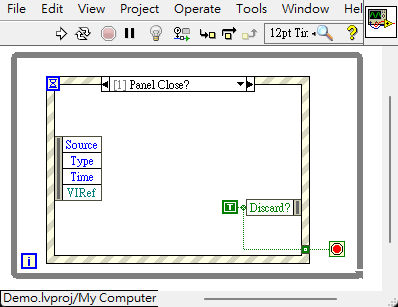
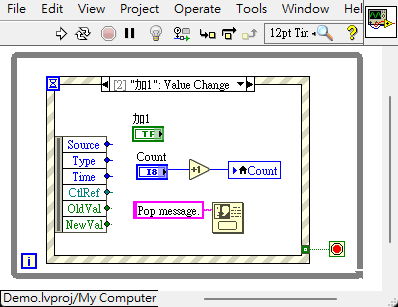
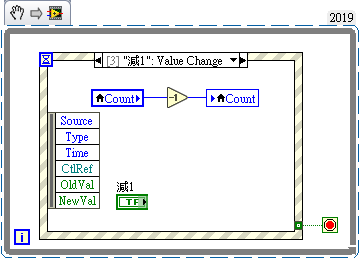
如何讓自己的註解更有效率的幫你debug,那就多做一個tag(#)的標籤吧。
以我用的LabVIEW 2019 32位元的版本來說,我可以在”C:\Program Files (x86)\National Instruments\LabVIEW 2019\examples\”找到相關的demo code.
LabVIEW 32位元版本
C:\Program Files (x86)\National Instruments\LabVIEW {你的版本}\examples
LabVIEW 64位元版本
C:\Program Files\National Instruments\LabVIEW {你的版本}\examples